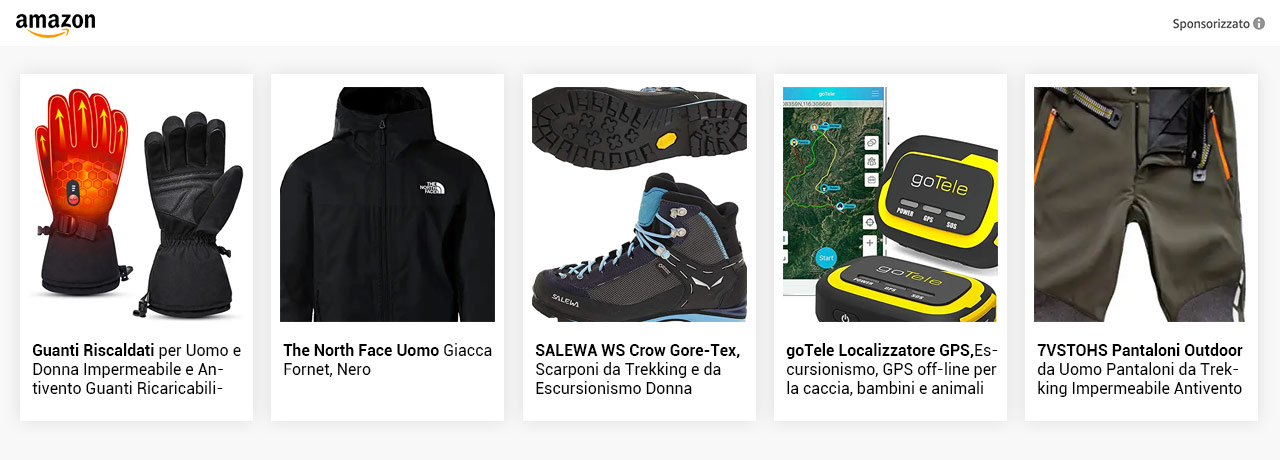Il Flymaster è uno degli strumenti di volo più conosciuti, presenti ad oggi sul mercato.
Personalmente, venendo da uno strumento più piccolo ed economico, mi sono trovato molto bene, soprattutto in merito alle informazioni mostrate durante il volo in parapendio. L’unica nota amara è, secondo me, la gestione dei file che, seguendo il processo descritto dal manuale utente del dispositivo, risulta troppo vincolata ad un pc e ad una connessione internet. Fortunatamente, al fine di rendere più agevole il processo, è disponibile oggi, un’alternativa: GpsDump di Stein Sorensen.
Al momento in cui scrivo Gps Dump è disponibile per PC, Mac OS (solo riga di comando) e Smartphone Android, per tutti i dettagli e aggiornamenti, vi rimando al sito ufficiale del progetto. Il software purtroppo non è molto amichevole a livello grafico e anche l’utilizzo risulta un pò macchinoso, ecco perché ho pensato di scrivere questo articolo/tutorial.

Prima di descrivervi l’operazione, avrete bisogno:
- Cellulare Android con GpsDump installato (vedi lista device consigliati)
- Flymaster
- Cavo adattatore da USB a Micro USB o da USB a USB C (in base al vostro dispositivo)
- Cavo Flymaster (USB Mini B, quello incluso nella confezione va benissimo)
Per procedere con il “download” del vostro volo, collegate l’adattatore USB al cellulare, prendete il Flymaster e collegatelo all’adattatore, utilizzando il cavo dati. Completata questa operazione, accendete il Flymaster e avviate GpsDump sul cellulare.

Nella schermata principale, assicuratevi che il primo bottone a sinistra riporti la voce GPS, premete il bottone “leggi”, selezionate il dispositivo, nel nostro caso “Flymaster”, e premete “Memoria”. A Questo punto Gps Dump eseguirà il download di tutti i punti della vostra traccia. Una volta conclusa questa operazione, premete il bottone “Scrivi” e selezionate la cartella di destinazione del vostro file “igc”. Per semplicità, vi riporto di seguito le azioni appena descritte:
Leggi > Flymaster > Memoria > Scrivi
Una volta scaricata la traccia, avendo una connessione internet, potrete caricare manualmente il vostro file in una delle diverse piattaforme web utili a visualizzare il volo (xcontest, flightlog, ecc…).

In alternativa, al fine di velocizzare questo ultimo passaggio, potrete delegare Gps Dump al caricamento della traccia su xcontest, per avviare questa funzionalità, dalla schermata principale, premete il bottone “misc” e selezionate “invia a xcontest”. Nella schermata successiva (solo per il primo accesso) vi verrà richiesto di inserire i dati relativi al vostro account xcontest. Completato l’inserimento dei dati, Gps Dump caricherà il volo sul vostro profilo xcontest.